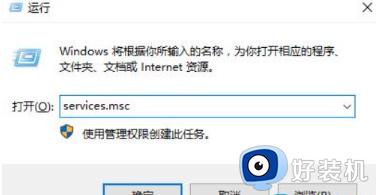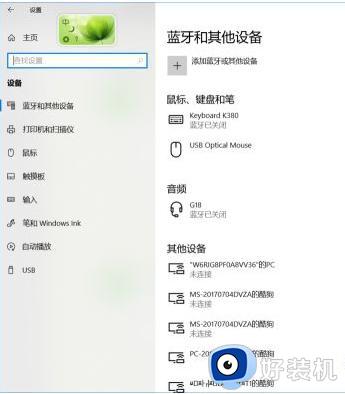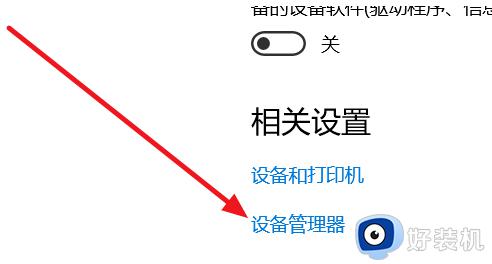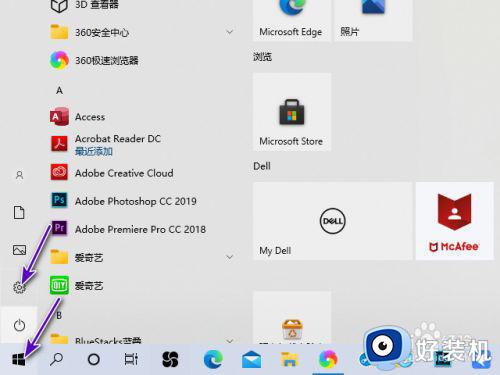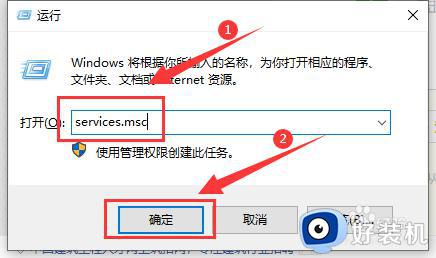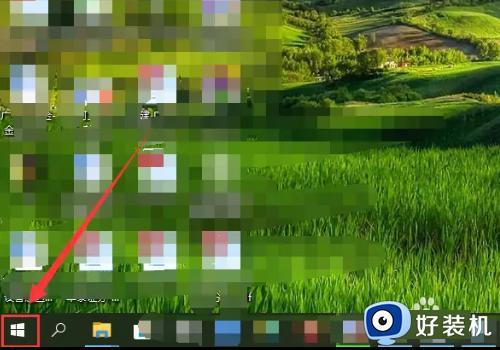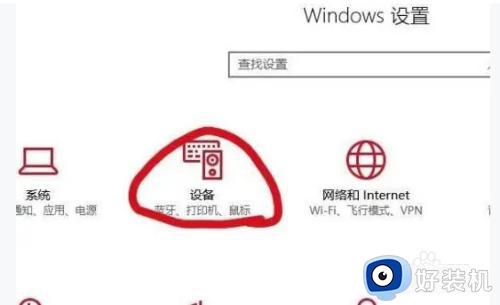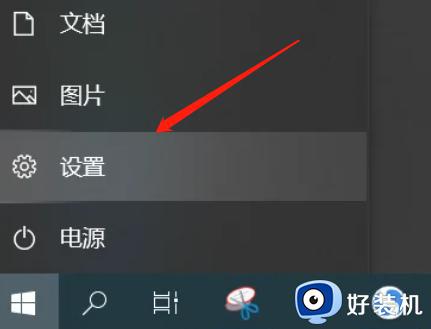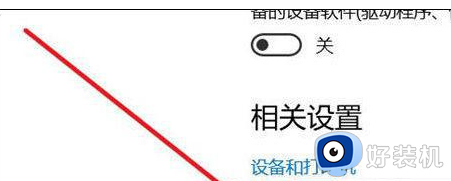win10打开蓝牙的快捷键在哪 windows10怎么快速打开蓝牙
时间:2023-06-13 10:45:10作者:huige
蓝牙是用户们很经常用到的一个功能,如果要在电脑中使用蓝牙功能的话,就需要打开蓝牙,很多win10系统用户都想知道打开蓝牙的快捷键在哪,其实设置一下将蓝牙图标添加到通知区域就可以快速打开了,这就给大家演示一下windows10快速打开蓝牙的详细设置方法吧。
方法如下:
1、打开设置以后,选择【设备】选项。
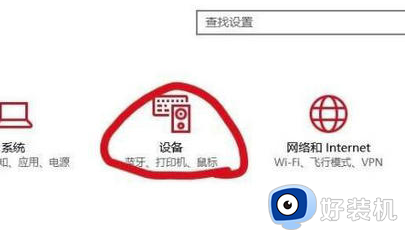
2、在下方的相关设置中选择这个【设备和打印机】。
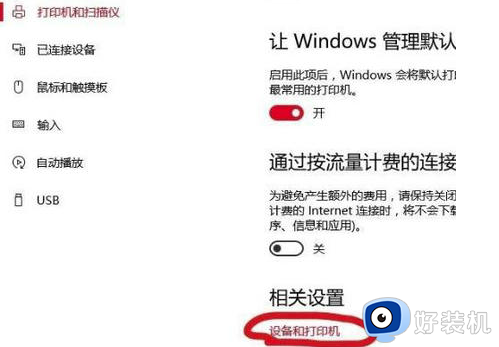
3、在设备中,找到自己的电脑。
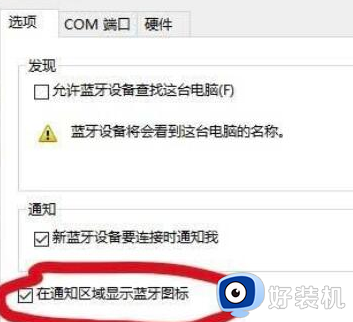
4、鼠标右键电脑设备,找到【蓝牙设置】选项进入,勾选【在通知区域显示蓝牙图标】。
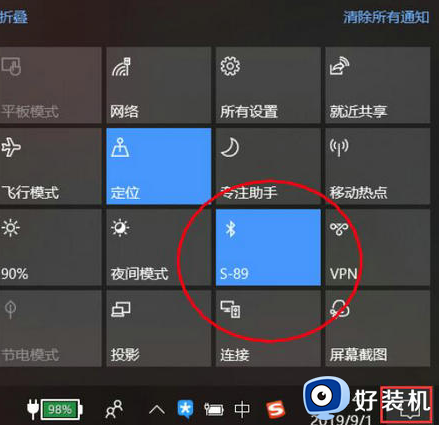
5、就能够在右下角的通知栏中快速打开蓝牙设置了。
以上给大家介绍的就是windows10怎么快速打开蓝牙的详细内容了,这样下次只需要点击任务栏中的蓝牙图标就可以快速打开了。